Google Sites es una aplicación online gratuita ofrecida por la empresa estadounidense Google. Esta aplicación permite crear un sitio web o una intranet de una forma tan sencilla como editar un documento. Con Google Sites los usuarios pueden reunir en un único lugar y de una forma rápida información variada, incluidos vídeos, calendarios, presentaciones, archivos adjuntos y texto. Además, permite compartir información con facilidad para verla y compartirla con un grupo reducido de colaboradores o con toda su organización, o con todo el mundo.
En mi primer lugar, deberemos poner en el buscador "Google Sites" y darle a intro he iniciar sesión con nuestra cuenta de correo electrónico de Gmail y nos saldrá nuestra pagina principal.
Ahora ya podemos empezar a crear, haciendo click en "Crear" que se encuentra en la parte izquierda de la página principal.
Una vez que hemos hecho click en "Crear", nos saldrá la siguiente pantalla, donde hemos de especificar el nombre del sitio y la ubicación.
A continuación se van a especificar las funciones que tiene Google Sites y para que sirven.
Si queremos modificar la página, tenemos que hacer click en "Editar la página", que se encuentra en la parte superior derecha de la página. Una vez tengamos los cambios realizados, hemos de darle a "Guardar".
Al mismo tiempo que estamos editando la pagina, nos aparecen varias opciones: "Insertar" (donde podemos insertar imágenes, enlaces, tablas de contenido, línea horizontal...), "Formato" (permite determinar varias cosas, entre ellas el tipo de texto), "Tabla" (podemos insertar una tabla), "Diseño" (permite determinar el diseño de nuestra creación) Si queremos modificar el texto escrito, tenemos diferentes herramientas, como son cambiar la fuente de la letra, su tamaño, su formato, marcarla como negrita, cursiva, subrayada o incluso cambiar su color.
Si se quiere añadir una página nueva, hemos de hacer click en "Página nueva" (opción que permite añadir una página y ordenarla en el lugar que desees de tu creación), que se encuentra en la parte superior derecha de la página justo al lado del de editar. Una vez le hayamos dado nombre a nuestra nueva página y ubicación, hemos de darle a "Crear".
En el menú "Más" de la parte superior derecha, tenemos una gran diversidad de opciones que están divididas en tres apartados como son: Acciones de la página (donde se nos permite suscribirnos a los cambios de la página, configurar la página, imprimirla o obtener una visualización de la página como lector), Plantillas de la página (donde se nos permite guardar como plantilla de página o cambiar la plantilla de la página) y Acciones del lugar (donde podemos editar el diseño del lugar, gestionar el lugar, y tenemos también opciones para compartir y permisos).
Si lo que queremos es compartir un documento, tenemos que hacer click en "Compartir" y nos saldrá la siguiente pantalla donde ya podemos escribir el correo de la persona con la que queremos compartir dicha creación.
En cuanto a mi experiencia con Google Sites, aconsejo empezar la estructura con "Blank template" y, donde pone "name your site" , escribiremos el título que queramos para nuestra Webquest.
Por otro lado, en cuanto a mi opinión considero que Google Sites es una herramienta muy útil y fácil de manejar, que da la posibilidad de trabajar en grupo de forma online, sin tener que estar presentes para hacer trabajos. Es muy practico y nos permite realizar todo tipo de documentos y proyectos para realizar en nuestra aula de forma clara y ordenada.
Un ejemplo de su uso es la Webquest que he realizado sobre la educación vial para alumnos de infantil, donde aparece de forma muy clara y ordenada la secuencia de actividades que se pueden trabajar con los alumnos, orientaciones educativas y una evaluación. El enlace es el siguiente: Educación vial
También existen muchas otras formas de sacar partido a Google Sites para su uso educativo, el siguiente enlace, nos explica cada una de las formas en las que se puede utilizar.El único inconveniente de la página es que esta en ingles.

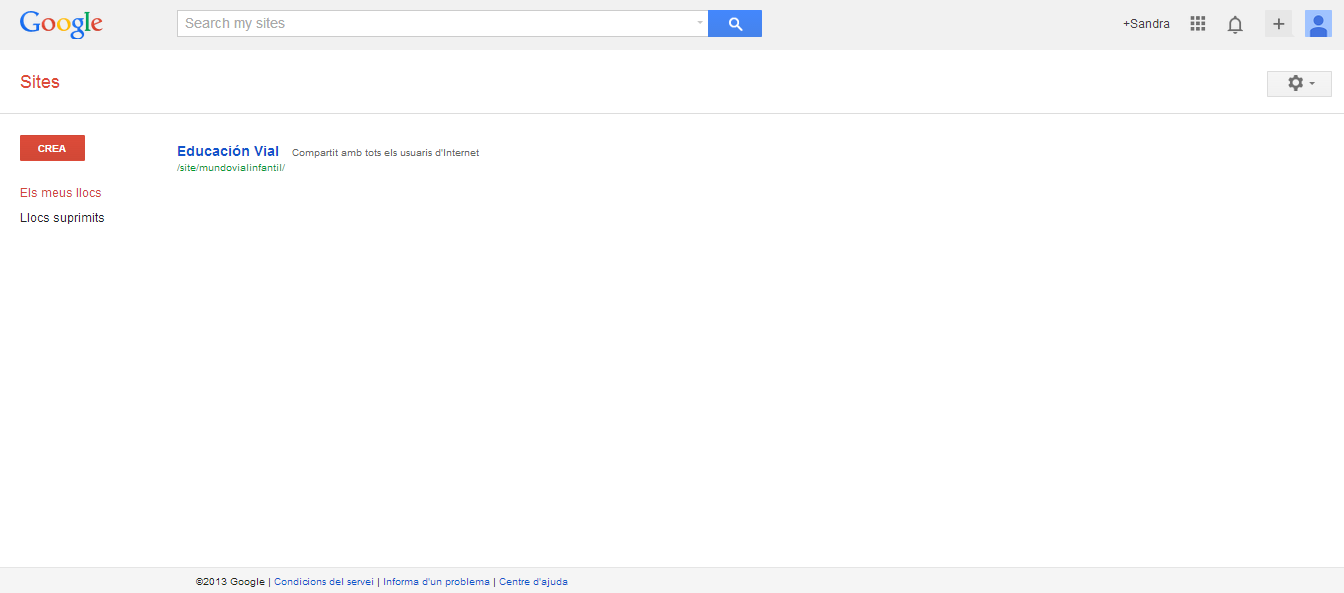



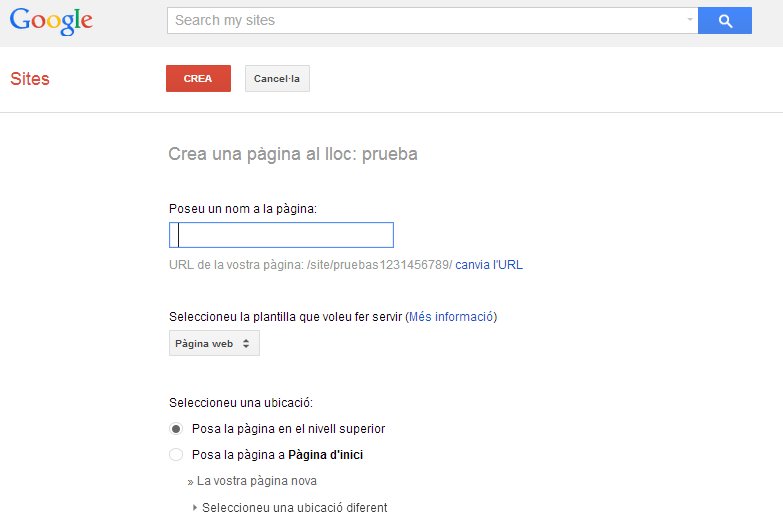


No hay comentarios:
Publicar un comentario